Windows Movie Maker – Stiahnite si 7 najlepších bezplatných alternatív
Program Windows Movie Maker(Windows Movie Maker) od spoločnosti Microsoft je už veľmi dlho jedným z najpopulárnejších programov na úpravu videa pre Windows . Bolo to zadarmo, ľahko sa používalo a prinášalo vynikajúce výsledky pre bežných používateľov počítačov. Keďže sa ho spoločnosť rozhodla ukončiť, už neponúka žiadnu podporu ani vývoj pre Movie Maker . Ak používate Windows 10 , skvelou alternatívou je vlastná aplikácia Video Editor od (Video Editor)Microsoftu(Microsoft) , no ak používate iné operačné systémy, musíte hľadať iné alternatívy. Aby sme vám uľahčili hľadanie vhodnej náhrady za Movie Maker , zostavili sme zoznam bezplatných aplikácií, ktoré sú mu podobné:
1. Editor videa (iba Windows 10)
Windows 10 má menej známy nástroj na úpravu videa, ktorý je jednou z najlepších náhrad za Windows Movie Maker . Volá sa Video Editor a je integrovaný s aplikáciou Fotografie(Photos) . Najlepšie na tom je, že je úplne zadarmo a je zabudovaný do Windowsu 10(Windows 10) . Editor videa(Video Editor) vám umožňuje vytvárať video z fotografií a videí, ktoré vyberiete, pridávať titulky, meniť štýly textu, orezávať, rozdeľovať a otáčať videá. Môžete tiež použiť pohybové efekty na obrázky a videá, pridať filtre ako sépia, dobrodružné, atramentové alebo arkádové, vložiť 3D efekty, hudbu a ďalšie. Je to skvelá náhrada programu Windows Movie Maker(Windows Movie Maker) a zistili sme, že je tak dobre zostavený a má toľko funkcií, že by sme ho nazvaliMovie Maker pre Windows 10(Movie Maker for Windows 10) !

Ak sa chcete naučiť pracovať s Editorom videa v (Video Editor)systéme Windows 10(Windows 10) , prečítajte si 12 vecí, ktoré môžete robiť s Editorom videa zo systému Windows 10(12 things you can do with the Video Editor from Windows 10) .
Stiahnuť: (Download:) Microsoft Photos (aplikácia obsahuje Video Editor)
2. Strih
Shotcut je jednou z najlepších alternatív, ktoré sme mohli nájsť pre Windows Movie Maker . Ide o video editor, ktorý ponúka jednoduché používateľské rozhranie s elegantným dizajnom a ktorý je ľahko pochopiteľný a použiteľný. Shotcut podporuje mnoho formátov súborov pre video aj zvukové súbory a obsahuje všetky základné nástroje na úpravu, ktoré by ste mohli chcieť. Video a zvukové súbory môžete presúvať myšou, ako uznáte za vhodné, môžete ich strihať a orezávať a nad svoju prácu môžete pridať filtre. Možno sa vám však nebude páčiť, že do svojich videí nemôžete pridať prechody. Pokiaľ si to neželáte, Shotcut vás spríjemní konečnými výsledkami, ktoré z neho získate.
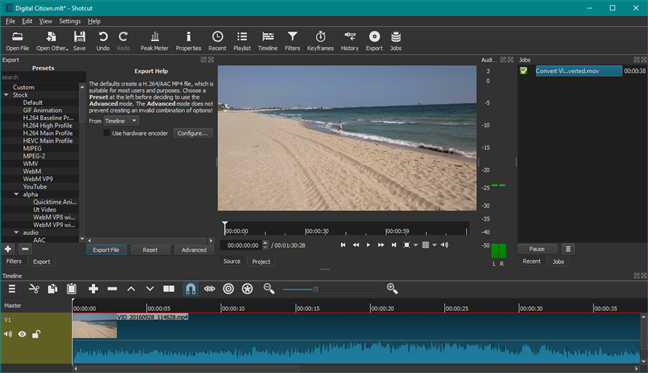
Shotcut je zadarmo na stiahnutie a používanie. Je k dispozícii nielen pre Windows, ale aj pre Mac a Linux .
Na stiahnutie: (Download:) Shotcut
3. VideoLAN Movie Creator
VideoLAN Movie Creator, alebo v skratke VLMC , je nástroj na úpravu videa vyvinutý spoločnosťou VideoLAN , tou istou organizáciou, ktorá vyrába slávny prehrávač médií VLC(VLC media player) . VLMC je multiplatformová aplikácia, ktorá je dostupná pre Windows , Linux a Mac OS(Mac OS X) X.
Hlavnou výhodou VLMC(VLMC's) oproti všetkým ostatným nástrojom je, že dokáže pracovať s takmer všetkými typmi video a audio súborov, ktoré si dokážete predstaviť. Je tiež ľahko použiteľný, pretože jeho rozhranie nie je zložité. Ponúka však množstvo nástrojov a možností, ktoré môžete použiť na vytvorenie toho, čo chcete. Existujú možnosti na pridávanie, delenie a orezávanie videí. Ak chcete, môžete pridať zvukové stopy a zahrnúť prechodové efekty. Po dokončení úprav môžete tiež určiť, akú úroveň kvality a v akom rozlíšení chcete video uložiť.

Bohužiaľ, zatiaľ čo sme používali a testovali VLMC , zdalo sa, že je trochu nestabilné, pretože sa zasekol počas vykresľovania našich videí. Ak však máte dostatok trpezlivosti na to, aby ste sa znova pokúsili vytvoriť svoje videá, VLMC nakoniec odvedie(VLMC) vynikajúcu prácu. VLMC je úplne zadarmo a je tiež open-source, čo znamená, že ktokoľvek môže prispieť k vývoju tohto programu. Ak ste radi používali program Windows Movie Maker(Windows Movie Maker) , no chceli by ste, aby mal viac možností a nástrojov, VideoLAN Movie Creator môže byť pre vás lepším editorom videa.
Stiahnite si: (Download:) VideoLAN Movie Creator
4. Ezvid
Ezvid je jedným z najjednoduchších a najjednoduchších editorov videa na svete. Je k dispozícii zadarmo a jeho primárnym účelom je zaznamenať vašu obrazovku. Podporuje však aj pridávanie videí z miestnych zdrojov, ako sú vaše pevné disky. Jeho rozhranie je sparťanské a všetkých niekoľko dostupných možností je ľahké identifikovať. Ezvid vám umožňuje nastaviť názov a popis videa, obrázok vodoznaku podľa vášho výberu, ako aj pridať hudbu na pozadí buď zo zoznamu pribalených mixov alebo hudobných súborov. Po dokončení úprav videa ho môžete kliknutím uložiť. Žiaľ, neexistujú žiadne možnosti výberu formátu alebo kvality konečného video súboru, ktorý sa vždy uloží ako súbor Windows Media Video s príponou .wmv.

Ezvid je úplne zadarmo, ale výmenou za to, že všetky videá, ktoré s ním vytvoríte, majú na začiatku krátke intro, v ktorom sa uvádza, že boli vytvorené s Ezvidom(Ezvid) . Môžete ho však jednoducho odstrániť z časovej osi vášho projektu. Ak sa vám páčil program Windows Movie Maker(Windows Movie Maker) , pretože jeho používanie bolo také jednoduché, je pravdepodobné, že sa vám bude páčiť aj Ezvid .
Na stiahnutie: (Download:) Ezvid
5. Avidemux
Avidemux je ďalší jednoduchý editor videa, ktorý môže začať používať ktokoľvek bez toho, aby si najprv musel prečítať nejakú dokumentáciu. Používateľské rozhranie je jasné, jednoduché a tiež škaredé. Robí však prácu, ktorú robiť má. V hlavnom používateľskom rozhraní je k dispozícii len niekoľko tlačidiel a horná ponuka neobsahuje príliš veľa možností, hoci by ste mohli byť v pokušení myslieť si niečo iné. Čo sa však týka výberu videokodekov, ktoré sa používajú, veci sa menia a na výber máte množstvo možností vrátane rôznych filtrov, ktoré môžete na svoje videá použiť. S Avidemux začnete otvorením video súboru, ktorý chcete upraviť, a potom môžete pridať nové videá, ak chcete. Okrem toho môžete svoje videá orezať podľa potreby pomocou funkcie Štart(Start)a Značky konca(End) v spodnej časti časovej stupnice.
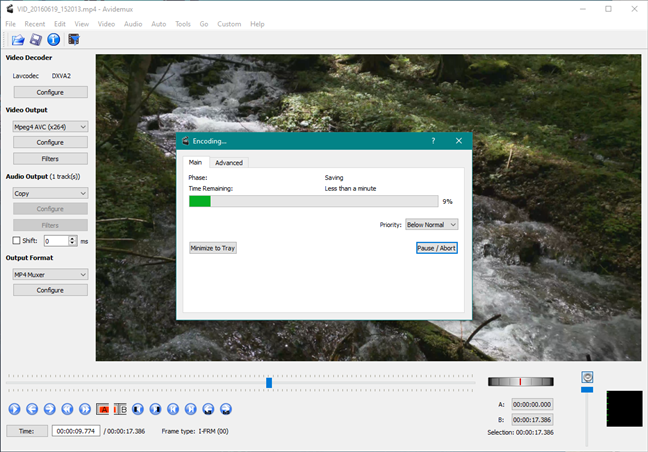
Avidemux je zadarmo a okrem Windowsu(Windows) je dostupný aj pre Linux , BSD a Mac OS(Mac OS X) X. Podporuje širokú škálu video kodekov, s ktorými môžete pracovať. Ak vám nevadí škaredé a staro vyzerajúce používateľské rozhranie, možno sa vám Avidemux bude páčiť viac ako iné podobné video editory.
Na stiahnutie: (Download:) Avidemux
6. VSDC Free Video Editor
VSDC Free Video Editor je sofistikovanejší a pokročilejší editor videa ako väčšina ostatných alternatív k programu Windows Movie Maker(Windows Movie Maker) . Tento vyzerá uhladenejšie a zároveň vám umožňuje upravovať videá rovnako jednoducho ako Windows Movie Maker . VSDC Free Video Editor má veľa možností a nastavení na hranie a poskytuje vám všetky nástroje, ktoré by ste mohli chcieť alebo potrebovať na úpravu videí na profesionálnej úrovni. Môžete pracovať s viacerými video súbormi, môžete ich orezať, rozdeliť, usporiadať, ako chcete, a dokonca môžete pridať titulky, ak potrebujete. Ak máte radi video alebo zvukové efekty, môžete ich tiež pridať. VSDC Free Video Editor dokáže pracovať s mnohými populárnymi formátmi súborov a podporuje aj 4K videá.
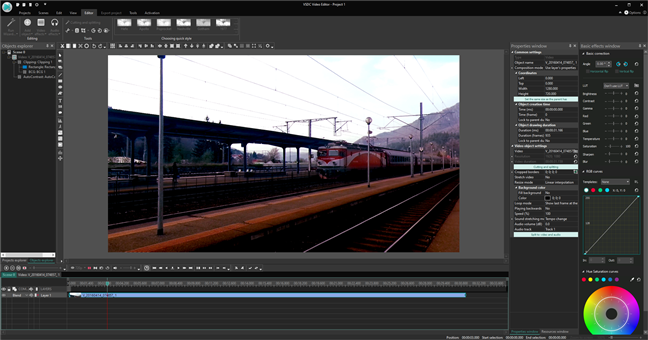
Aj keď má určité problémy so stabilitou (na našom testovacom počítači niekoľkokrát havaroval), je to jedna z najlepších alternatív k programu Windows Movie Maker(Windows Movie Maker) , ktorú môžete nájsť . VSDC Free Video Editor je možné stiahnuť a používať zadarmo, ale ak chcete používať pokročilé nástroje, ako je hardvérová akcelerácia, musíte si kúpiť licenciu Pro .
Stiahnite si: (Download:) VSDC Free Video Editor
7. VideoPad Video Editor
VideoPad Video Editor je program so starým používateľským rozhraním, ktoré akoby pochádzalo priamo z éry Windows XP . To však nie je nevyhnutne zlé, najmä pre používateľov, ktorí si pamätajú, že používali Windows Movie Maker v systéme Windows XP. Okrem toho sa VideoPad Video Editor relatívne ľahko používa. Umožňuje vám upravovať videá, prispôsobovať hudobnú stopu a tiež robiť veci, ako je orezávanie alebo pridávanie videosúborov. Ak chcete, môžete pridať video a zvukové efekty, ako aj vložiť prechody do videí, ktoré upravujete. Nechýba dokonca ani možnosť zahrnúť titulky.
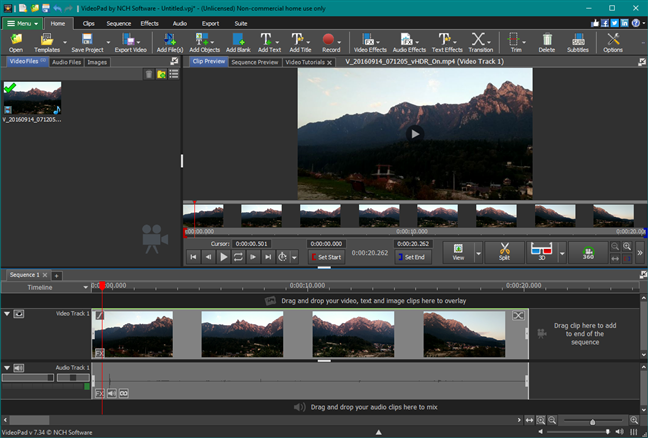
Pri práci s VideoPad Video Editor sme pocítili podobnosť s programom Windows Movie Maker(Windows Movie Maker) v spôsobe spracovania videa. Musíme však priznať, že nás trochu znepokojuje fakt, že hoci je program pre domáce použitie zadarmo, existuje aj komerčná verzia programu určená na domáce použitie. Rovnako(Just) ako v prípade VSDC Free Video Editor , niektoré funkcie a doplnky fungujú iba vtedy, ak si túto aplikáciu zakúpite. Nikde na webovej stránke VideoPad(VideoPad) sme však nenašli žiadny zoznam s podrobným popisom týchto funkcií . Celkovo vzaté, ide o alternatívu k programu Windows Movie Maker(Windows Movie Maker) , ktorú sa oplatí aspoň vyskúšať.
Stiahnite si: (Download:) VideoPad Video Editor
Poznáte ďalšie skvelé náhrady za Windows Movie Maker ?
Toto sú naše obľúbené alternatívy k programu Windows Movie Maker(Windows Movie Maker) . Niektoré z nich sa používajú jednoduchšie ako iné, niektoré vyzerajú lepšie ako iné a niektoré ponúkajú viac možností ako iné. Hoci niektorí môžu povedať, že program Windows Movie Maker(Windows Movie Maker) nemožno nikdy nahradiť, dúfame, že v našom zozname nájdete podobný editor videa. Poznáte ďalšie programy ako Windows Movie Maker, ktoré by mali byť na našom zozname? Podeľte(Share) sa o ne v komentároch nižšie a my tento článok aktualizujeme.
Related posts
Ako pridať titulky, titulky a titulky v programe Windows Movie Maker
Ako uložiť projekty Windows Movie Maker ako video súbory
Ako pridať hudbu do videí v programe Windows Movie Maker
Ako upravovať videá v programe Windows Movie Maker
SSD vs. HDD: Poskytujú vám SSD disky vyššiu snímkovú frekvenciu v hrách?
Ako exportovať a tlačiť snímky z animovaného súboru GIF
Ako pripnúť hry Steam na spustenie v systéme Windows 10 -
Xbox Game Bar nefunguje. 3 spôsoby, ako to opraviť v systéme Windows -
Minecraft sa stáva univerzálnou multiplatformovou hrou. 7 dôvodov, prečo je to veľký problém
Kompletný sprievodca prehrávaním hudby pomocou Cortany a Groove Music vo Windowse 10
Oprava problému: Ako zastavím otváranie Spotify pri spustení systému Windows?
Čo je herný panel Xbox? 6 vecí, ktoré s tým môžete robiť -
Herný režim v systéme Windows 10: Testovanie skutočného výkonu v moderných hrách
Zastavte OneDrive vo vytváraní automatických fotoalbumov v 3 krokoch
15 bezplatných hier bez internetu pre Android, ktoré môžete hrať offline
Stiahnite si 30 najlepších bezplatných kurzorov myši pre Windows -
3 spôsoby, ako povoliť herný režim v systéme Windows -
7 skvelých umiestnení na stiahnutie bezplatných tém systému Windows
Ako vybrať predvolený GPU pre hry alebo aplikácie v systéme Windows 10
Publikovanie a zdieľanie videí programu Windows Movie Maker pomocou OneDrive
